ở bài trước, chúng tôi có bài viết về Lỗi Print Spooler, hôm nay, sẽ là một thủ thuật khác liên quan đến máy chủ, đó là Lỗi 504 gateway timeout.
Có khi nào bạn truy cập vào 1 website nào đó mà bị thông báo lỗi 504 gateway timeout chưa? Hãy cùng máy chủ Việt Nam tìm hiểu nguyên nhân và các khắc phục hiệu quả nhé!
Lỗi 504 Gateway Timeout là gì?
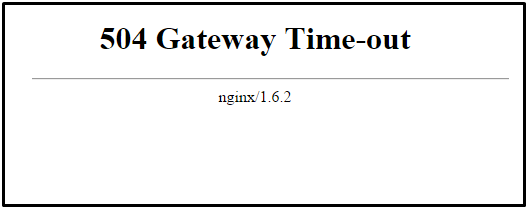
Lỗi 504 Gateway Timeout Dấu hiệu này cho thấy máy chủ xử lý luồng dữ liệu đang không hoạt động hoặc có thể bị hỏng. Nguyên nhân là do máy chủ gặp lỗi khi nhận gói tin phản hồi từ máy chủ xử lý luồng dữ liệu trọng một thời gian nhất định (timeout)..
Nguyên nhân gây ra lỗi 504
- Website của bạn dùng WP có sử dụng Woocomece
- Lỗi 504 thường xuất hiện khi server quá tải
- Website của bạn có quá nhiều wc_sessions với WooCommerce
- Website của bạn có lượng khách truy cập tầm trên 5 ngàn Views/day
- Nếu check LOG sẽ có quá nhều truy vấn SQL tới _wc_session_xxx and _wc_session_expires_xxx
Cách khắc phục lỗi 504 Gateway Timeout

*** Cấu hình lại nginx và php-fpm cho đúng
- Sửa file php.ini:
– vi /etc/php.ini
– Thay đổi: max_execution_time = 300
- Sửa file cấu hình php-fpm
– vi /etc/php-fpm.d/www.conf
– Thay đổi: request_terminate_timeout = 300
- Thay đổi ở cấu hình file Virtual Host hoặc default tùy bạn
– vi /etc/nginx/conf.d/default.conf
– Thêm hoặc sửa:
+ fastcgi_read_timeout 300;
+ fastcgi_buffer_size 512k;
+ fastcgi_buffers 512 64k;
- Sau đó khơi động lại nginx & php-fpm
– service nginx restart
– service php-fpm restart
*** Với các website dùng WP có sử dụng Woocomece
- Mở WooCommerce-> vào System Status–> clear all sessions
- Hoặc đôi khi bảng này quá lớn khiến việc thực hiện bước 1 ở trên không thành công thì bạn login vào PHPMYADMINvà chạy dòng lệnh SQL
DELETE FROM wp_options WHERE option_name LIKE ‘_wc_session_%’ OR option_name LIKE ‘_wc_session_expires_%’
- Sử dụng FTP và sửa file robot.txt và file .htacess thêm dòng sau:
User-agent: *
Disallow: /*add-to-cart=*
Ngoài ra bạn có thể sử dụng những cách sau:
1.Thử lại trang web bằng cách nhấn vào nút refresh / reload, nhấn F5
2.Thay đổi máy chủ DNS của bạn
3.Khởi động lại tất cả các thiết bị mạng của bạn. Vấn đề tạm thời với modem, bạn định tuyến ,chuyển mạch
Trên đây là tấ cả các kinh nghiệm mà máy chủ Việt nam cung cấp cho các bạn để khắc phục lỗi 504 Gateway Timeout nhanh nhất.
Các công ty hay các doanh nghiệp nhỏ vướng mắc lỗi này sẽ có thể mất rất nhiều thời gian và tiền bạc. Đừng để lỗi này làm các bạn phải mất quá nhiều như vậy. Hãy đến với dịch vụ thuê máy chủ tạiVS Trading để khắ phục triệt để tình trạng lỗi 504 Gateway Timeout nhé!
Từ khóa liên quan:
- khắc phục lỗi lỗi 504,
- lỗi 504,
- lỗi 504 là gì,
- nguyên nhân gây ra lỗi 504,
- lỗi 504 Gateway timeout,
